《CDR移动尺规》是一篇关于CorelDraw的学习教程,通过简单几步就能实现教程中的效果图效果,当然只学习这一点,并不能完全掌握CorelDraw技巧;你可以通过此加强操作实例,标尺等多维度案例或实操来进行更多的学习;此教程是由锋在2021-12-02发布的,目前为止更获得了 0 个赞;如果你觉得这个能帮助到你,能提升你CorelDraw技巧;请给他一个赞吧。
cdr如何移动尺规?实际上,CorelDRAW是一个允许您自由移动尺规的地方,只需按尺规上的Shift键,然后用滑鼠拖拽,就可以移动尺规。若你想把尺规放回原处,只需用尺规按住Shift键快速按两下,便可立即归位。具体操作流程一起来跟北极熊素材库的小编来看一看吧。
想要设置“标尺”就必须先勾选标尺选项。正常情况下,软件是默认自带尺规,如果页面中无显示,可在“视图>标尺”中选择。
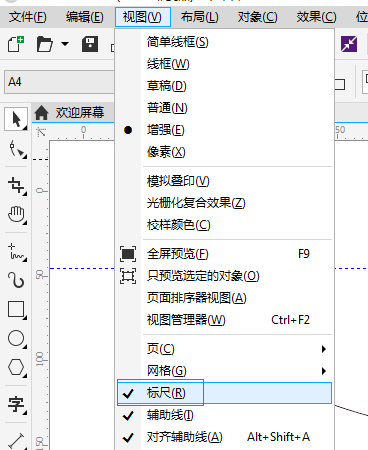
按住Shift键,鼠标移至标尺上面,按住鼠标拖移,就可以将尺规移动。(如果不按住Shift键,就是拖出来辅助线哈)。
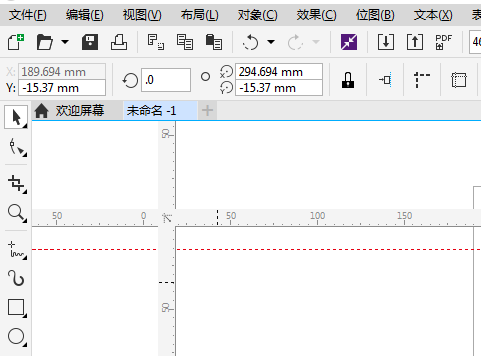
如果要同时移动两个标尺,可以按住Shift加上标尺交叉中点的按钮并且拖动鼠标到合适的位置,松开鼠标即可。
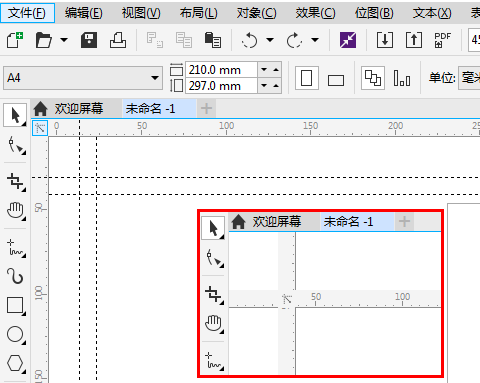
如果您想要将尺规放回原位,只需要在尺规上按住Shift键鼠标左键迅速双击,就会立即归位。
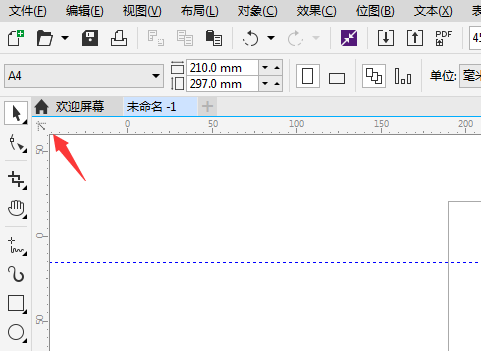
以上就是介绍的CDR移动尺规的全部内容啦,关于CorelDRAW的相关教程,欢迎继续关注北极熊素材库,精彩教学内容让你的CorelDRAW软件技能更上一步。
赠人玫瑰,手有余香
< 上一篇 CorelDraw给图片添加皱褶效果的操作方法
> 下一篇 CDR在旋转的同时放大或缩小对象
2022-06-22 09:57
2022-06-08 10:37
56浏览 01-17
147浏览 01-17
281浏览 01-14
60浏览 01-12
119浏览 01-12

首席设计师

高级视觉设计师

高级插画设计师






输入的验证码不正确
评论区
暂无评论